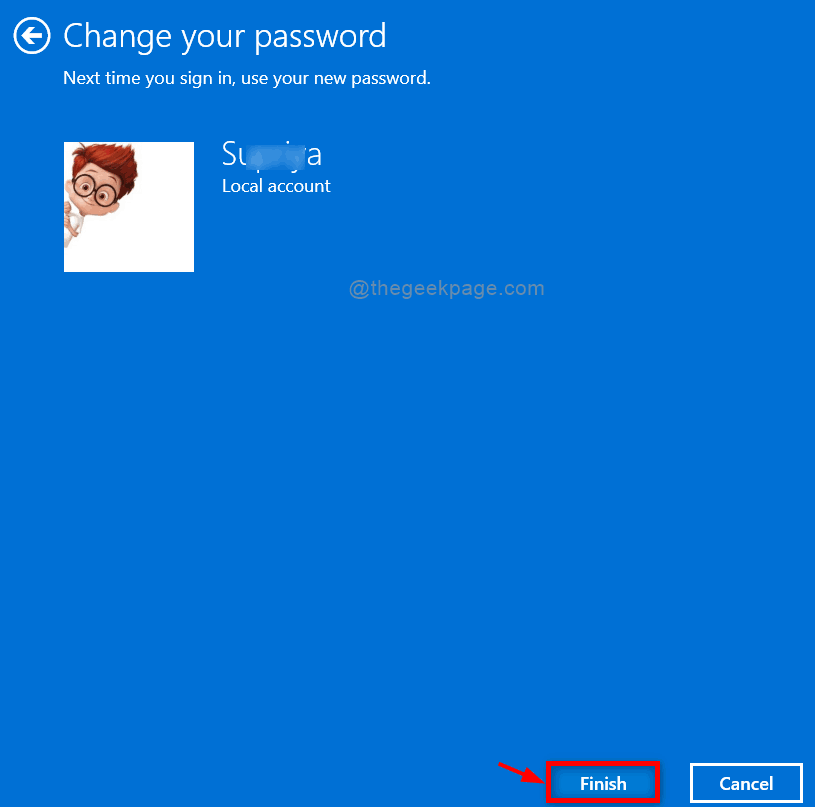Ako pokušavate izmijeniti / izbrisati bilo koju određenu datoteku na računalu, ali pojavljuje se poruka o pogrešci koja kaže "Radnju nije moguće dovršiti jer je mapa otvorena u drugom programu“, Ne možete izbrisati / izmijeniti datoteku bez zaustavljanja drugog programa koji je koristi. Neki su korisnici sustava Windows 10 Slijedite postupke opisane u ovom članku da biste saznali koji se postupak 'zaključava' datoteku na vašem računalu, zaustavite postupak i moći ćete ponovno mijenjati / brisati datoteku na vašem Računalo.
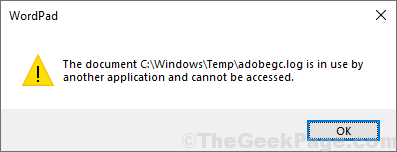
Primjer–
Na našem kraju pokušali smo izbrisati "adobe" iz Temp i vratio je poruku o pogrešci koja kaže "Radnju nije moguće dovršiti jer je datoteka otvorena u usluzi Adobe Genuine Software Integrity Service“.
U obje dolje opisane metode koristit ćemo ovaj slučaj.
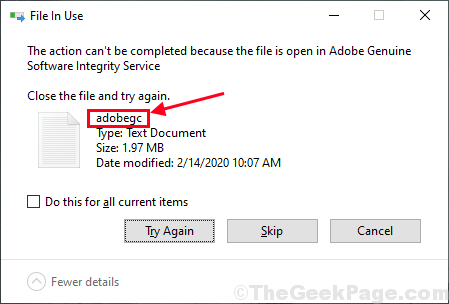
Metoda-1 Koristite Resource Monitor za otkrivanje i završetak procesa-
U Monitor resursa U prozoru možete otkriti u kojoj se aplikaciji ili usluzi nalazi određena datoteka, tako da od tamo možete lako završiti postupak.
1. Pritisnite Windows tipka + R lansirati Trčanje prozor na računalu. U Trčanje prozor, upišite "odzvati”I pogodio Unesi.
Monitor resursa otvorit će se prozor na vašem računalu.
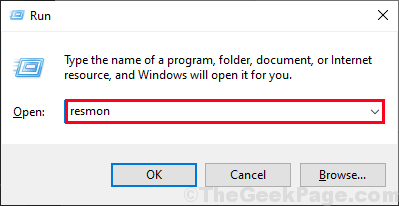
2. U Monitor resursa prozor, idite na "CPU".
3. Sada proširite “Pridružene ručke", A zatim u okvir za pretraživanje upišite ime datoteke s kojom ste suočeni (za nas će to biti "adobegc"), A zatim kliknite plavu strelicu u istom okviru da biste vidjeli povezane ručke te datoteke.
4. Vidjet ćete povezane ručke za datoteku u Pridružene ručke tab. Desni klik na postupak zaključavanja datoteke, a zatim kliknite na “Završi postupak”Da biste završili postupak na računalu.
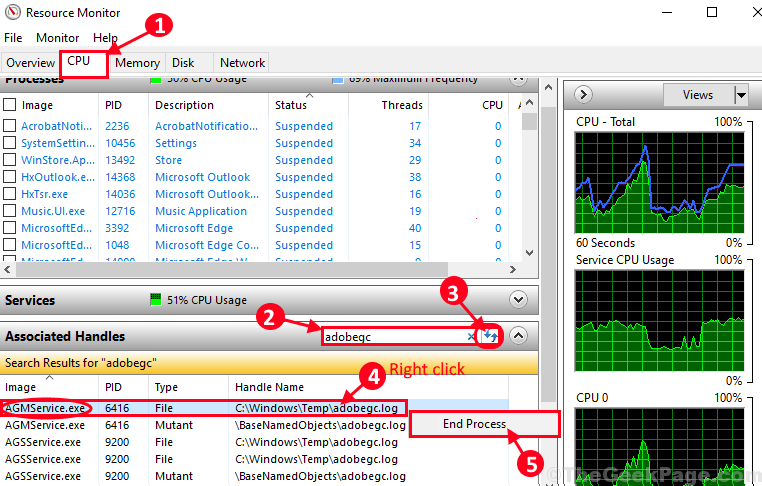
Nakon završetka određene usluge, pokušajte ponovno izmijeniti / izbrisati datoteku. Ovaj put ćete to moći. Ako se suočite s bilo kojim daljnjim problemom, odaberite drugu metodu.
Metoda 2 - Upotrijebite Explorer Explorer -
Process Explorer je alat iz Microsoft što je vrlo korisno za otkrivanje bilo kojeg povezanog procesa koji na računalu drži bilo koju određenu uslugu.
1. preuzimanje datotekaProcess Explorer na vašem računalu.
2. Nakon preuzimanja zip datoteke, idite na preuzeto mjesto. Ekstrakt preuzeto "ProcessExplorer”Zip datoteku na mjestu po vašem izboru.

3. Sada idite na mjesto za vađenje na računalu. Dvostruki klik na “procexp64”Za pokretanje na računalu (u slučaju da koristite 32-bitni Windows 10, trebali biste pokrenuti “procexp"Na računalu).

4. U Process Explorer kliknite "Pronaći"Na traci izbornika, a zatim kliknite na"Pronađi ručku ili DLL ...”Na vašem računalu.

Pričekajte neko vrijeme kao Process Explorer pronaći će procese povezane sa nizom koji ste unijeli.
5. U Proces pretraživanja pretraživača prozor, unesite niz za pretraživanje pored "Ručka ili DLL podniz:"A zatim kliknite na"traži"Odmah pored okvira za pretraživanje.
6. Pričekajte neko vrijeme kao Process Explorer popisat će procese koji koriste datoteku. Kad je pretraživanje završeno, kliknite postupak na kartici procesa.
Sljedeći postupak bit će istaknut u Process Explorer prozor.
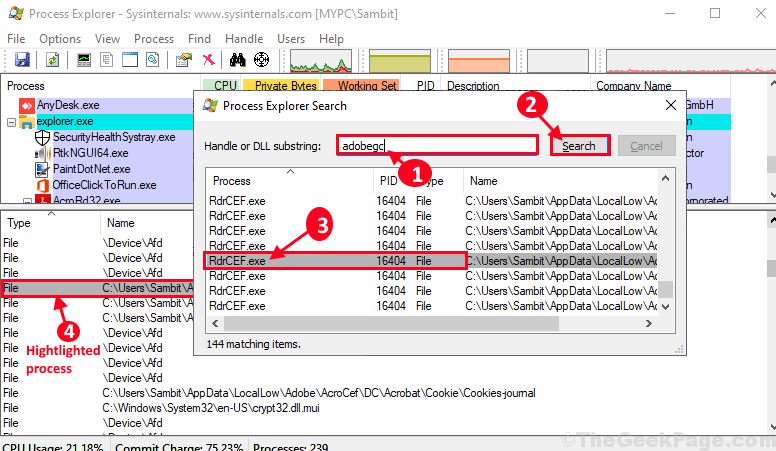
7. U Process Explorer prozor, desni klik na istaknutom postupku, a zatim kliknite na “Zatvori ručku”Da zatvorite postupak na računalu.
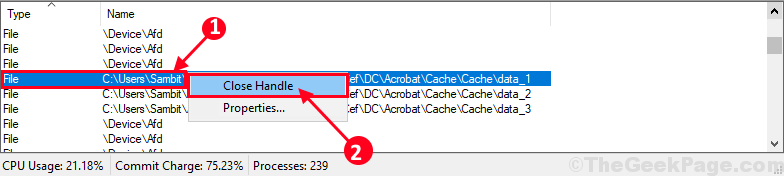
Nakon što zatvorite postupak, zatvorite Process Explorer prozor na računalu.
To je to! Sada možete lako mijenjati / brisati datoteku na računalu. Vaš bi problem trebao biti riješen.